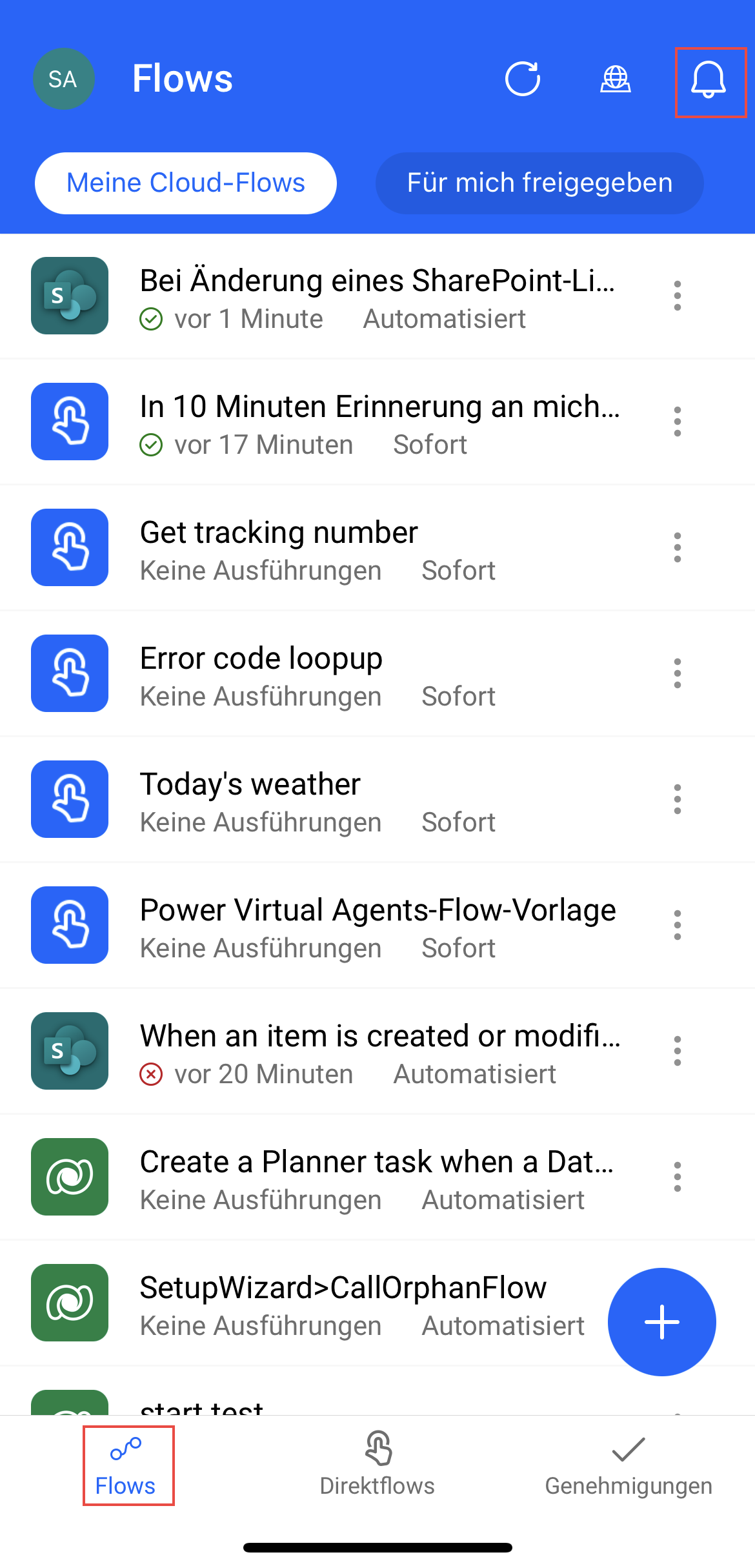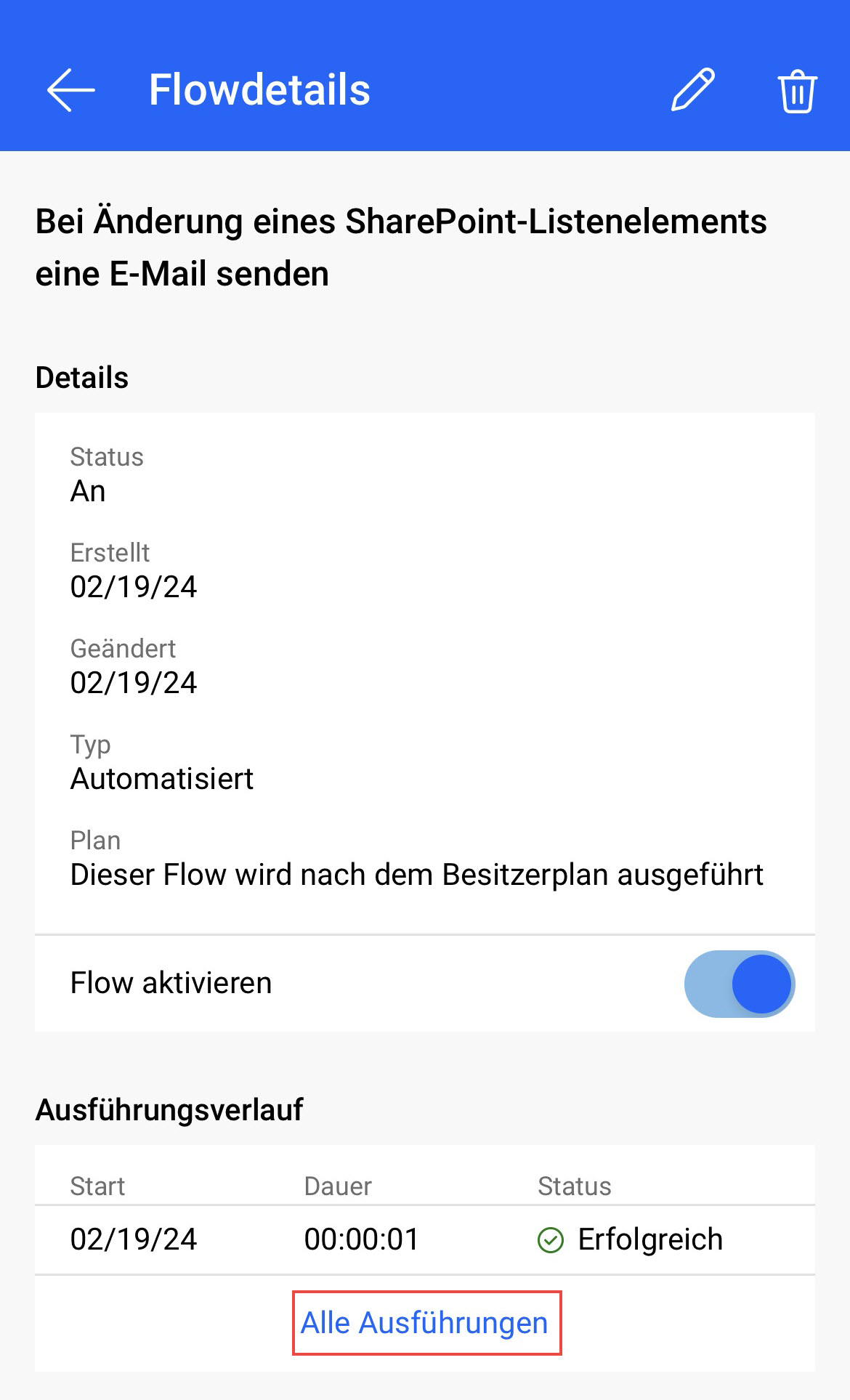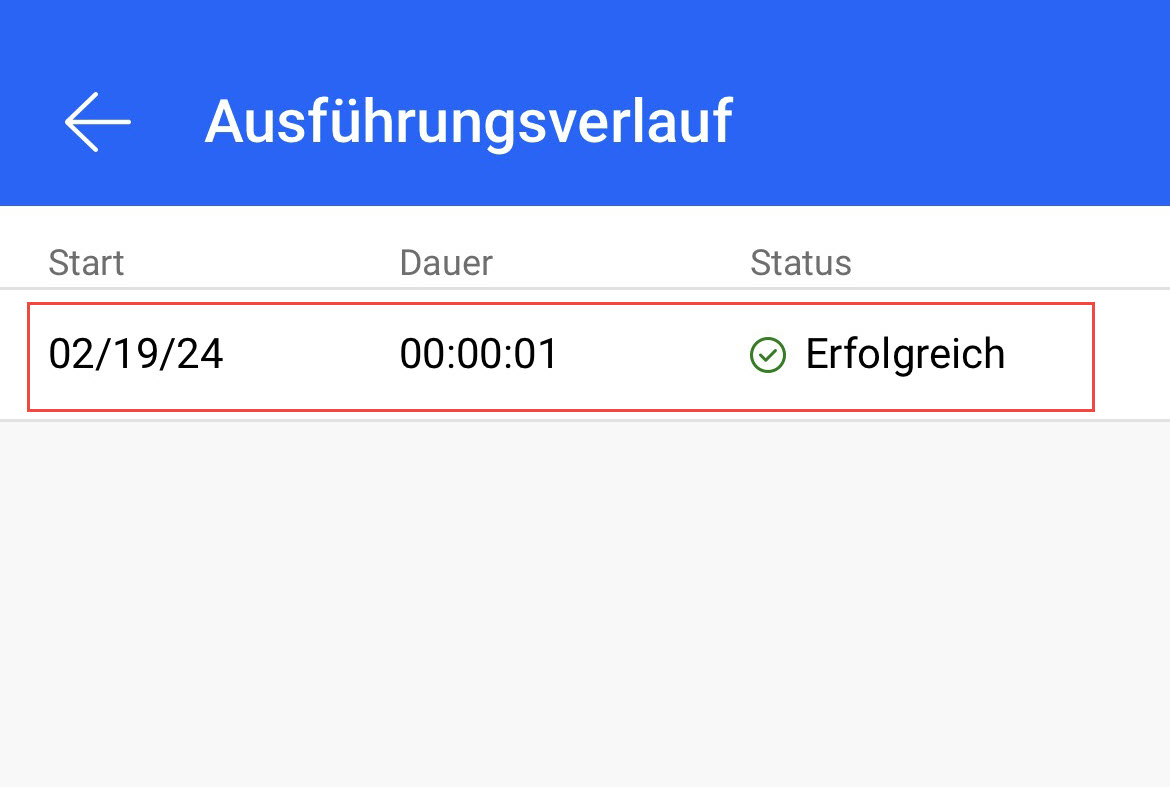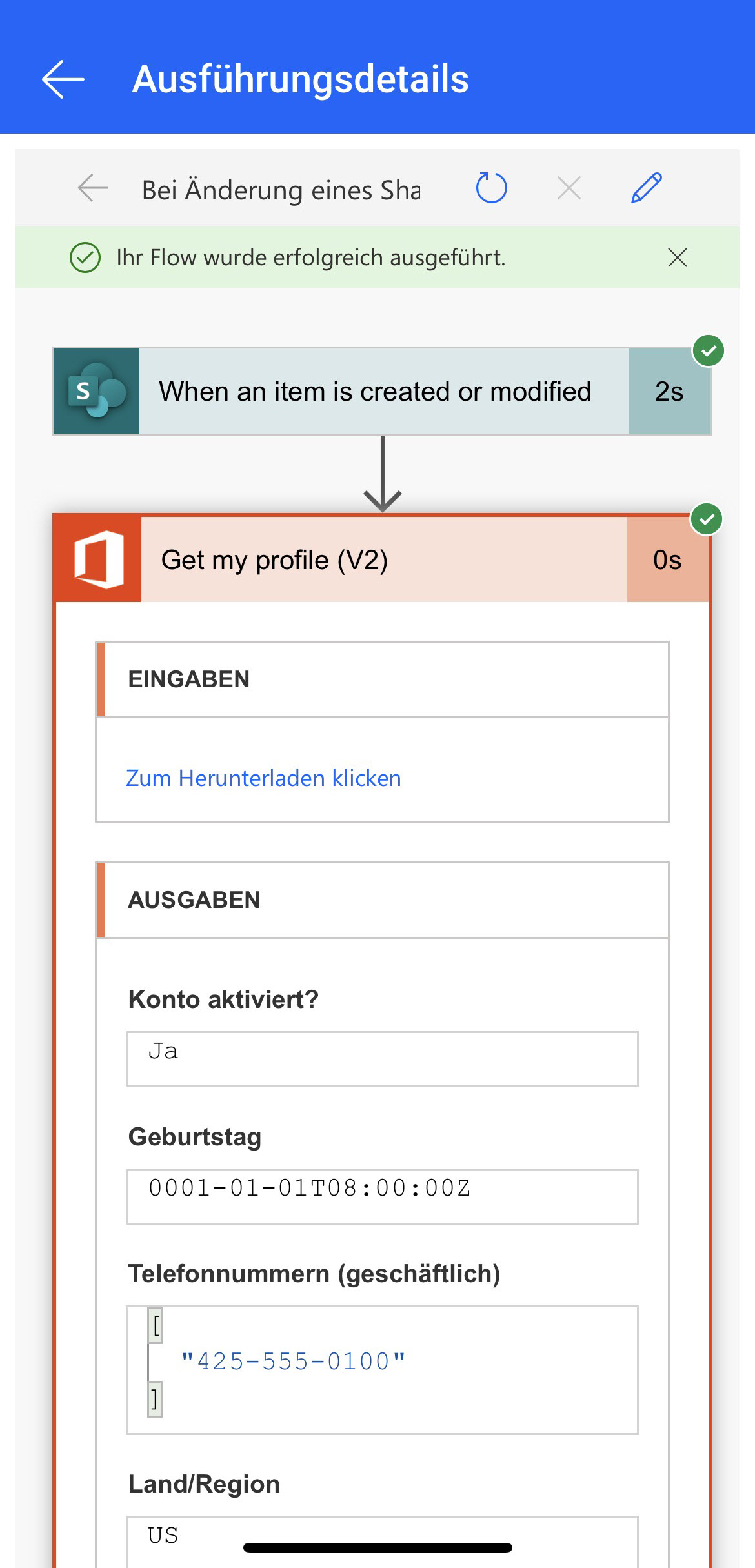Übung – Flows überwachen
Sie können für jeden Tag eine Zusammenfassung der Anzahl an erfolgreichen Ausführungen und Fehlschlägen von Flows anzeigen. Sie können auch Details zu jeder Ausführung erkunden, z. B.:
- Wann die Ausführung stattfand
- Wie lange jeder Schritt dauerte
- Wenn ein Schritt nicht erfolgreich war, die Ursache dafür
Voraussetzungen
Installieren Sie die mobile Power Automate-App für Google Android oder Apple iOS auf einem unterstützten Gerät. Die in dieser Lerneinheit gezeigten Screenshots wurden mit der Apple iPhone-Version der App erstellt. Die mobilen Apps für Android und Windows Phone sind jedoch ähnlich.
Wenn Sie alle Lerneinheiten in diesem Lernpfad abgeschlossen haben, stehen Ihnen eine Reihe von Flowausführungen zur Überprüfung zur Verfügung. Wenn Sie noch keinen Flow haben, sollten Sie jetzt einen auf der Power Automate-Website erstellen, bevor Sie mit diesem Gerät fortfahren. Verwenden Sie einen Flow, den Sie selbst auslösen können, anstatt auf ein externes Ereignis zu warten, um Tests zu erleichtern.
Tipp
Diesen Flow können Sie zu Testzwecken mit Ihrer privaten E-Mail-Adresse einrichten. Sobald Ihr Flow einsatzbereit ist, können Sie Ihn mit einer anderen Adresse einrichten (beispielsweise die Ihres Managers).
Registerkarte Mobile Power Automate-Flows
Wenn Ihr Flow noch nicht ausgeführt wurde, lösen Sie eine Ausführung aus, um Daten zu generieren.
Es kann einige Zeit dauern, bis die Daten in der App angezeigt werden.
Öffnen Sie Ihr Telefon die mobile Power Automate-App, und melden Sie sich an. Power Automate öffnet automatisch die Registerkarte „Flow“ und zeigt eine Liste mit Ihren Flows an.
Wählen Sie zum Anzeigen Ihrer Benachrichtigungen das Glockensymbol rechts oben aus. Hier werden fehlgeschlagene Flows und andere Benachrichtigungen aufgelistet.
Details einer Ausführung anzeigen
Wählen Sie auf der Flow-Registerkarte den Flow aus, zu dem Details angezeigt werden sollen.
Die Seite „Flow-Details“ wird geöffnet. Hier werden Informationen zum Flow und zum Ausführungsverlauf des Flows angezeigt. Wählen Sie Alle Ausführungen aus.
Wählen Sie die Flowausführung aus, deren vollständigen Verlauf Sie sehen möchten.
Die Seite Details ausführen wird für jede Aktion in Ihrem Flow geöffnet. Ein grünes Häkchen-Symbol weist darauf hin, dass der Schritt erfolgreich war, und ein rotes X-Symbol zeigt an, dass ein Problem bei diesem Schritt aufgetreten ist. Bei erfolgreicher Ausführung wird auch die benötigte Zeit (in Sekunden) angezeigt.